किसी कॉलम में डेटा दर्ज करते समय स्वचालित रूप से दिनांक कैसे दर्ज करें?
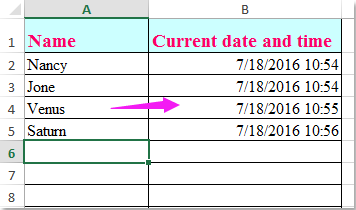
वर्कशीट पर काम करते समय, आप चाहते हैं कि कॉलम ए में डेटा दर्ज करते समय वर्तमान दिनांक और समय स्वचालित रूप से कॉलम बी में दर्ज हो जाए, जैसा कि स्क्रीनशॉट में दिखाया गया है। एक्सेल में, आप इस कार्य को आसान और त्वरित समाधान के साथ कैसे हल करने का प्रयास कर सकते हैं?
वीबीए कोड वाले कॉलम में डेटा दर्ज होने पर स्वचालित रूप से तारीख दर्ज करें
 वीबीए कोड वाले कॉलम में डेटा दर्ज होने पर स्वचालित रूप से तारीख दर्ज करें
वीबीए कोड वाले कॉलम में डेटा दर्ज होने पर स्वचालित रूप से तारीख दर्ज करें
शायद, एक्सेल में इस काम से निपटने का हमारे पास कोई सीधा तरीका नहीं है, लेकिन, निम्नलिखित वीबीए कोड आपकी मदद कर सकता है, कृपया निम्नानुसार कार्य करें:
1. उस शीट टैब का चयन करें जिसमें आप स्वचालित रूप से दिनांक डालना चाहते हैं, फिर उस पर राइट क्लिक करें, चुनें कोड देखें टेक्स्ट मेनू से, फिर एह पॉप आउट हो गया अनुप्रयोगों के लिए माइक्रोसॉफ्ट विज़ुअल बेसिक विंडो, कृपया निम्नलिखित कोड को कॉपी करें और मॉड्यूल में पेस्ट करें:
वीबीए कोड: किसी अन्य कॉलम में डेटा दर्ज करते समय स्वचालित रूप से तारीख दर्ज करें:
Private Sub Worksheet_Change(ByVal Target As Range)
If Target.Cells.Count > 1 Then Exit Sub
If Not Intersect(Target, Range("A2:A15")) Is Nothing Then
With Target(1, 2)
.Value = Date & " " & Time
.EntireColumn.AutoFit
End With
End If
End Sub
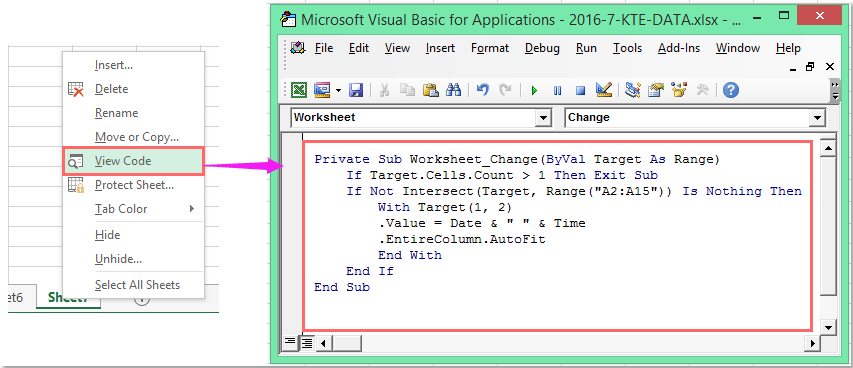
2. फिर इस कोड विंडो को सहेजें और बंद करें, वर्कशीट पर वापस जाएं, अब, जब आप कॉलम ए में डेटा दर्ज करते हैं, तो कॉलम बी में संबंधित सेल स्वचालित रूप से वर्तमान दिनांक और समय दर्ज करेगा।
नोट: उपरोक्त कोड में, A2: A15 वे कक्ष हैं जिनमें आप मान दर्ज करना चाहते हैं।
सर्वोत्तम कार्यालय उत्पादकता उपकरण
एक्सेल के लिए कुटूल के साथ अपने एक्सेल कौशल को सुपरचार्ज करें, और पहले जैसी दक्षता का अनुभव करें। एक्सेल के लिए कुटूल उत्पादकता बढ़ाने और समय बचाने के लिए 300 से अधिक उन्नत सुविधाएँ प्रदान करता है। वह सुविधा प्राप्त करने के लिए यहां क्लिक करें जिसकी आपको सबसे अधिक आवश्यकता है...

ऑफिस टैब ऑफिस में टैब्ड इंटरफ़ेस लाता है, और आपके काम को बहुत आसान बनाता है
- Word, Excel, PowerPoint में टैब्ड संपादन और रीडिंग सक्षम करें, प्रकाशक, एक्सेस, विसियो और प्रोजेक्ट।
- नई विंडो के बजाय एक ही विंडो के नए टैब में एकाधिक दस्तावेज़ खोलें और बनाएं।
- आपकी उत्पादकता 50% बढ़ जाती है, और आपके लिए हर दिन सैकड़ों माउस क्लिक कम हो जाते हैं!

